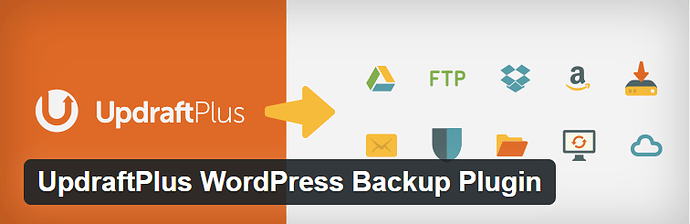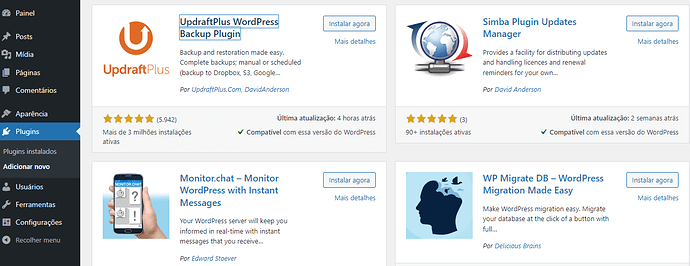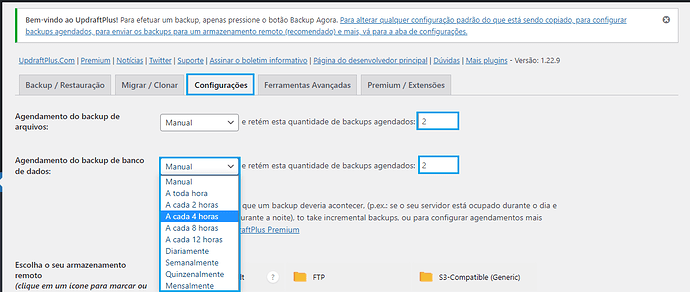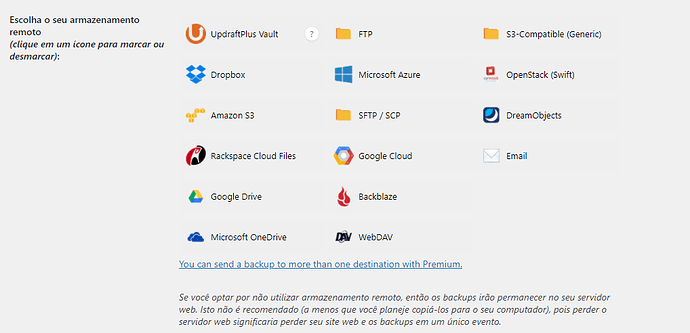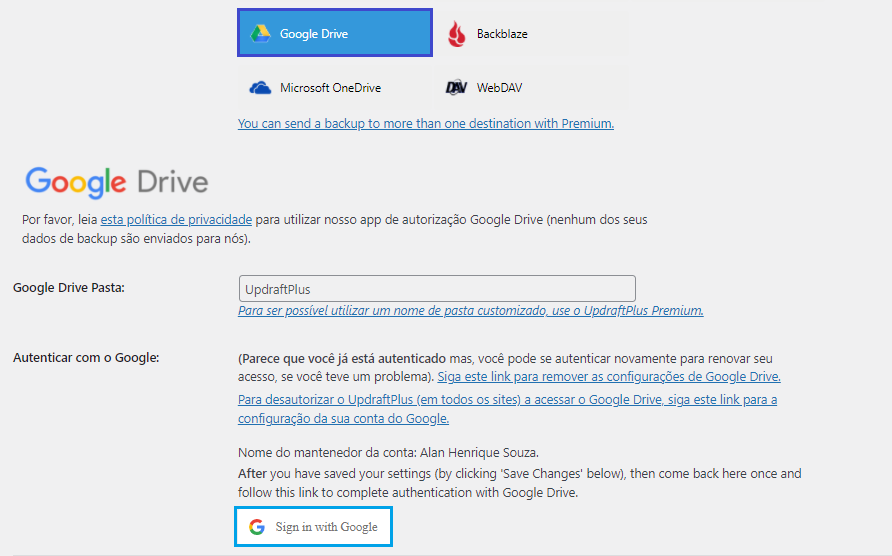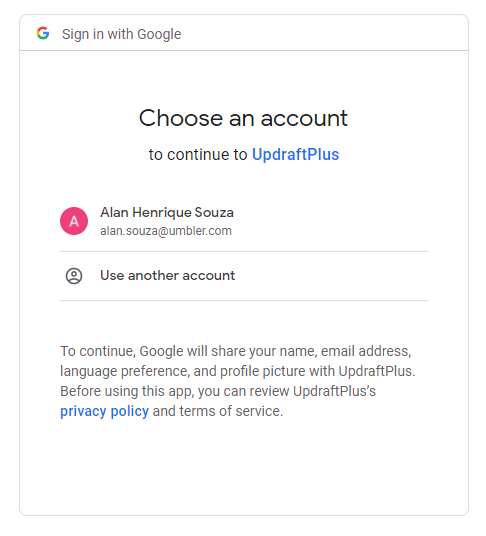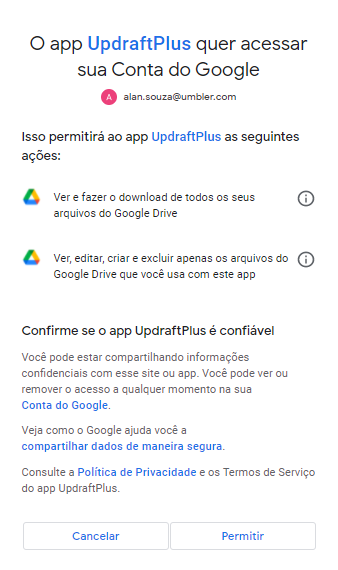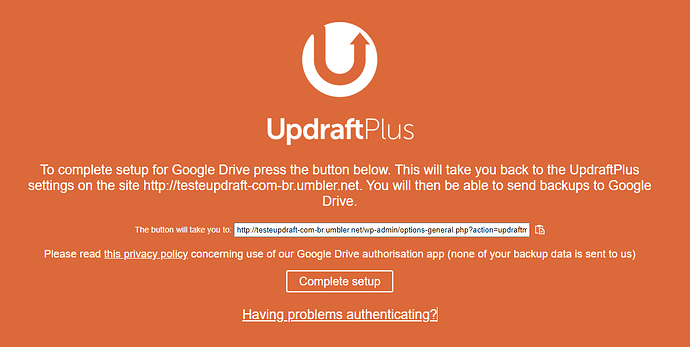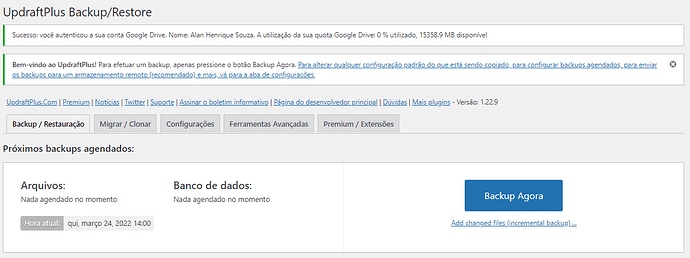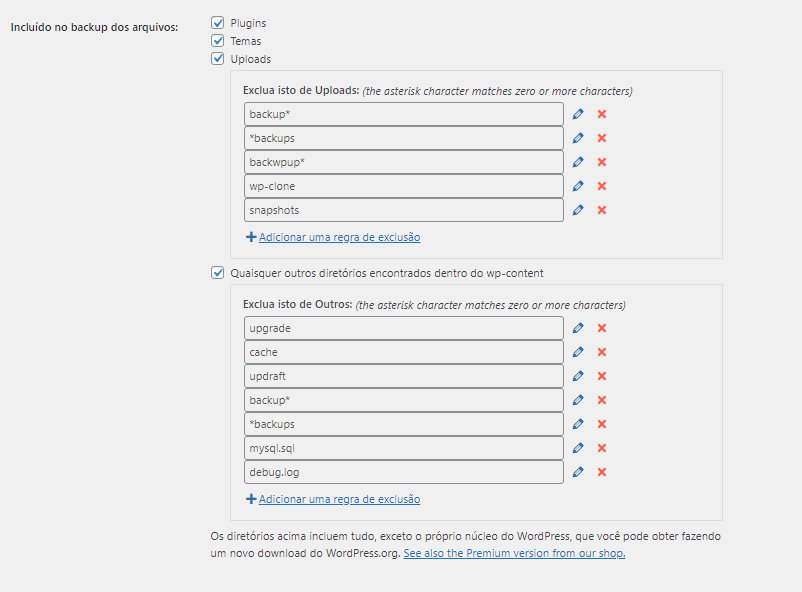Como realizar backups automáticos no Wordpress
Afinal, o que é um backup?
Backup é uma cópia de segurança. O termo em inglês é muito utilizado por empresas e pessoas que guardam documentos, imagens, vídeos e outros arquivos no computador ou na nuvem, hospedados em redes online como Dropbox e Google Drive.
O objetivo da ação é o usuário se resguardar de uma ocasional perda de arquivos originais, seja por ações despropositadas do usuário como apagar um arquivo ou até mesmo em uma catastrófica falha de atualização do site.
Hoje vamos apresentar um passo a passo de como automatizar esse processo no Wordpress, utilizando um plugin gratuito.
Primeiro ponto: Dicas para melhorar o desempenho
O backup de um site envolve a cópia dos arquivos para um servidor diferente, então tenha em mente que esse processo consumirá uma certa quantidade de recursos do servidor.
Para que o desempenho do site não seja afetado, recomendamos que a configuração de backups ocorra fora dos horários de pico, ou com mais acessos à aplicação (Como o horário noturno, por exemplo).
A versão do updraftplus premium também oferece uma solução para essa questão.
A periodicidade de backups pode ser programada mensal ou quinzenalmente, caso você não realize modificações constantes ou publicações diárias no site.
Fica a dica.
UpdraftPlus
O Updraftplus é o único plugin que oferece uma solução satisfatória de backups e de forma gratuita. E abaixo vai uma relação de features que são oferecidas.
-
Gratuito – O UpdraftPlus é totalmente gratuito. Você pode escolher seu próprio local de armazenamento e definir sua própria programação para fazer backup do seu site quantas vezes quiser gratuitamente.
(O plugin oferece também uma versão paga com maiores possibilidades de personalização e recursos adicionais)
-
Backup com armazenamento em nuvem – Você pode escolher seu próprio local para armazenar os backups. Você pode salvar os backups em seu serviço de armazenamento, como: Google Drive, S3, Dropbox, entre outros, ou até mesmo realizando um backup local, salvando o tudo no HD do seu computador.
-
Arquivo de backup personalizados – o UpdraftPlus também oferece suporte a backups personalizados, permitindo que você selecione os arquivos e diretórios a serem incluídos no backup.
-
Restaure em um clique – O UpdraftPlus praticamente elimina a necessidade de backups ofertados pelo provedor de hospedagem, (porém, de qualquer forma, recomendamos a criação de pelo menos um ponto de restauração) oferecendo a opção de restaurar o site a partir de um backup anterior com um único clique.
-
Backups automáticos – A maior parte dos plugins para WordPress não oferece suporte a backups automáticos. O UpdraftPlus é um plugin que permite automatizar completamente o agendamento de backups para manter seus backups sempre atualizados.
Instalação
O primeiro passo é realizar a instalação do plugin, e para isso, basta acessar a área administrativa de seu Wordpress, acessar o menu Plugins e fazer a busca pelo UpdraftPlus.
Após isso, é só clicar em Instalar agora.
Como criar o agendamento de backups?
Nos direcionaremos ao menu Configurações.
Em Agendamento do backup de arquivos, podemos selecionar a periodicidade em que o backup será realizado, já na opção “Retém a quantidade de backups agendados”, indica o número de cópias que ficarão salvas na nuvem.
A primeira opção é referente aos arquivos do site, já a segunda, ao banco de dados.
A retenção de 2 cópias já é mais que suficiente quando se trata de backup, porém, fique livre para selecionar quantas retenções desejar.
Conecte sua conta
O próximo passo é selecionar o armazenamento desejado, onde os backups serão armazenados e realizar a conexão, os dados podem variar de acordo com a opção de armazenamento selecionada, incluindo processos de autorizações.
O plugin possui uma lista ampla de opções.
Neste tutorial, utilizaremos a opção de backup via Google Drive,
porém, fique a vontade para selecionar a opção que for mais
conveniente, ok?
Clique em Google Drive > Sign In with Google
Um modal será apresentado, informando que você será direcionado para um site externo, o Google, no caso, clique em Sair.
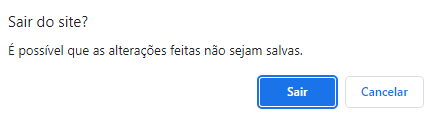
Selecione a conta do Google que será utilizada para armazenar os backups.
Forneça as permissões necessárias, clicando em Permitir.
Complete o setup diretamente no site do Updraftplus.
Clique em Complete setup
Após isso, a mensagem de conexão realizada com sucesso será apresentada.
Opcionais: Personalize as configurações de backup
Voltaremos ao menu “Configurações” no próprio updraft, e a partir daqui, você pode escolher quais arquivos e pastas serão incluídos ou excluídos em seus backups. Você também pode optar por receber uma notificação por email com um relatório completo sempre que o plugin concluir um ciclo de backup.
Salve as configurações e finalize a automatização dos backups, e para isso, basta clicar em Salvar Alterações.
Restaurando o site a partir de um backup:
Para restaurar um dos backups, o procedimento é simples também.
Basta retornar ao menu Backup/Restauração, após isso, basta selecionar a cópia desejada.
Você poderá também visualizar os conteúdos que serão restaurados, como: Banco de dados, plugins, arquivos e etc.
Basta clicar em Restaurar, e aguardar que a cópia seja restaurada.
Além disso, podemos deletar as cópias de forma individual em lote, a fim de ordenar o salvamento das cópias.
E com isso encerramos este tutorial!
Até mais!